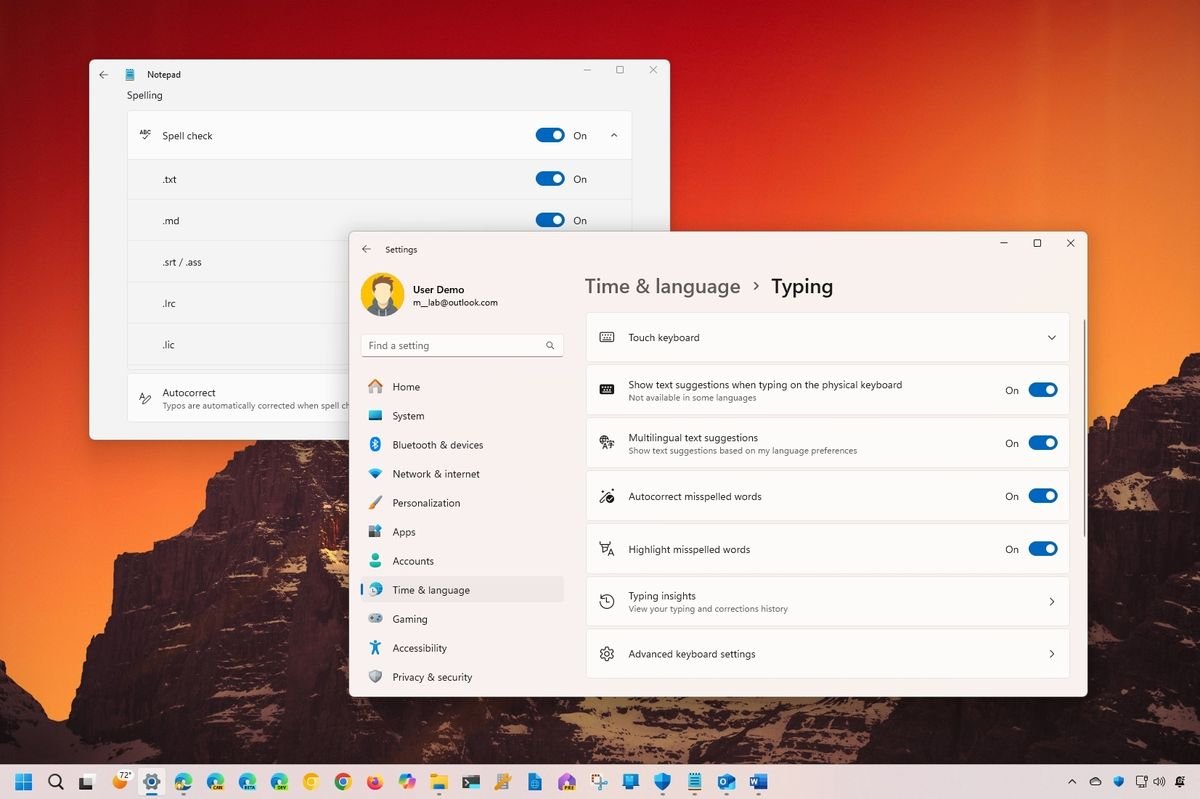**Windows 11: Новые грамматические инструменты для улучшения письма**
С выходом Windows 11 пользователи получили доступ к новому набору функций, направленных на улучшение качества письма в различных приложениях. Операционная система теперь автоматически подчеркивает орфографические ошибки и предлагает автокоррекцию, однако для некоторых приложений, таких как Notepad, Outlook и Microsoft 365, требуется ручная настройка. Встроенные возможности Windows 11 позволяют отказаться от сторонних инструментов, что упрощает поддержание точности в вашем письме.
**Как включить грамматические инструменты в Windows 11**
Для активации грамматических инструментов в Windows 11 выполните следующие шаги:
1. Откройте «Настройки».
2. Нажмите на «Время и язык».
3. Выберите страницу «Ввод текста» справа.
4. Активируйте переключатель «Автокоррекция неправильно написанных слов» для автоматической коррекции опечаток.
5. Включите переключатель «Подсвечивать неправильно написанные слова» для активации функции проверки правописания.
6. (Опционально) Включите переключатель «Показывать предложения текста при вводе с физической клавиатуры» для использования предиктивного текста.
7. (Опционально) Активируйте переключатель «Многоязычные текстовые предложения», если вы работаете с несколькими языками.
После выполнения этих шагов система будет подчеркивать неправильно написанные слова и автоматически исправлять опечатки во всех приложениях.
**Просмотр статистики ввода текста**
Для мониторинга статистики ввода текста в Windows 11 выполните следующие шаги:
1. Откройте «Настройки».
2. Нажмите на «Время и язык».
3. Выберите страницу «Ввод текста» справа.
4. Доступ к настройке «Информация о вводе текста».
5. Подтвердите свои статистические данные с помощью системных грамматических инструментов.
6. (Опционально) Отключите переключатель «Информация о вводе текста», если хотите отключить эту функцию.
После выполнения этих шагов вы сможете просматривать исправления орфографии, предложенные слова и количество сохраненных нажатий клавиш благодаря этим функциям.
**Управление пользовательским словарем**
Если вы заметили, что некоторые правильно написанные слова помечаются как ошибочные, это может быть связано с записями, ошибочно добавленными в ваш пользовательский словарь. Хотя вы не можете редактировать пользовательский словарь напрямую, вы можете очистить его для начала с чистого листа. Для этого:
1. Откройте «Настройки».
2. Нажмите на «Конфиденциальность и безопасность».
3. Выберите страницу «Персонализация ввода текста и рукописного ввода».
4. Доступ к настройке «Пользовательский словарь».
5. (Опционально) Отключите переключатель «Пользовательский словарь для ввода текста и рукописного ввода».
6. (Опция 1) Просмотрите список слов, добавленных в словарь.
7. (Опция 2) Нажмите кнопку «Очистить пользовательский словарь», чтобы удалить все записи.
После выполнения этих шагов вы сможете управлять и очищать свой пользовательский словарь по мере необходимости.
**Как включить грамматические инструменты в конкретных системных приложениях Windows 11**
Хотя функции проверки правописания доступны на уровне всей системы, некоторые приложения требуют ручной настройки для доступа к этим инструментам, включая Notepad, Microsoft Edge и Outlook.
**Notepad**
Для включения функций проверки правописания в Notepad:
1. Откройте Notepad.
2. Нажмите кнопку настроек (шестеренка) в правом верхнем углу.
3. Переключите тумблер «Проверка орфографии», чтобы включить эту функцию.
4. (Опционально) Настройте параметры проверки орфографии для включения или исключения определенных типов файлов.
5. Включите переключатель «Автокоррекция».
После выполнения этих шагов Notepad будет использовать интеграцию проверки орфографии Windows 11 для улучшения вашего письма.
Таким образом, новые грамматические инструменты Windows 11 предлагают пользователям удобные и эффективные способы улучшения качества письма без необходимости использования сторонних программ.